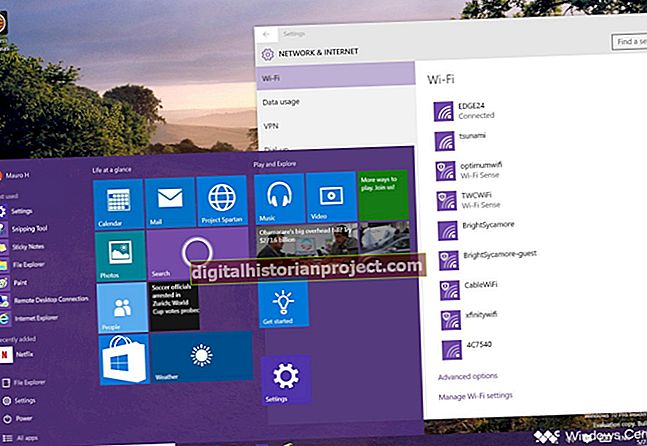您准备的下一个Microsoft Word文档可能是一个商务通讯,其中充满了其他程序的图像和文件,但是当您第一次启动该程序并看到默认的空白页时,它不会以这种方式出现。虽然您无法向 Microsoft Word 本身添加附件,但 Word 允许您将项目直接插入和导入页面。当您更喜欢发送一个文件而不是多个文件时,这种组合或附加项目的方式是最佳选择,并且有助于将页面上仅填充文本的单个 Word 文档转换为说明您的业务点的多媒体方式。
1
启动 Microsoft Word。如果要在现有文档中放置项目,请单击“文件”标签的“打开”选项以访问该文档。如果您打开了现有文档,请滚动到您要插入内容的第一个位置。几次按“ Enter”键给自己一些空白,或者按“ Ctrl-Enter”键一起插入一个新的空白页。
2
单击“插入”选项卡。点击标签功能区上的“图片”按钮。弹出“插入图片”窗口时,浏览到第一个图像以附加到Word页面。如果要附加的多个图像位于同一文件夹或位置中,请按住“ Ctrl”键,在每个图像上单击一次,然后单击“插入”。否则,浏览并分别单击。
3
在“插入”标签的功能区上,进一步单击“对象”菜单。在下拉菜单中单击“对象”。
4
单击“对象”窗口上的“从文件创建”选项卡。单击“浏览”按钮并浏览到另一种类型的项目以附加到 Word 文档,例如 Excel 电子表格或 Microsoft PowerPoint 幻灯片,这是 Word 的 Microsoft Office Suite 计划合作伙伴中的两个。您也可以通过这种方式附加可移植文档格式的文件或PDF。
5
双击要附加的项目的文件名。返回到“对象”窗口后,单击“确定”并附加项目。与“图片”选项不同,此处无需多单击即可,因此您需要分别附加每个项目。
6
单击“文件”选项卡,然后选择“另存为”。如果您打开了现有文档,请单击“文件名”文本字段并将文件名更改为新名称、日期或版本号,保持原始文件不变。如果您将附件插入到新的Word文档中,请在此处键入文件名。单击“保存”按钮完成任务。